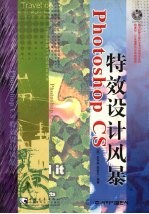
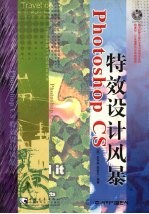
Photoshop CS特效设计风暴PDF电子书下载
- 电子书积分:15 积分如何计算积分?
- 作 者:(韩)金东美,(韩)郑世兰编著;张星译
- 出 版 社:北京:中国青年出版社
- 出版年份:2005
- ISBN:7500657048
- 页数:487 页
PART 01 ARTISTIC 2
01 神秘的花朵 2
01 打开素材图像 3
02 裁切图像为正方形 3
03 变形花朵图像 4
04 裁切第2个花朵图像 4
05 变形第2个花朵图像 5
06 裁切所需部分 5
07 制作黑色背景 5
08 调整操作窗口的大小 6
09 复制第1个花朵图像 6
10 调整复制图像的大小 7
11 放置图像 7
12 合成图像 8
13 删除选择区域的图像 8
14 裁切需要部分 9
15 输入文字 9
16 复制文字 10
17 更新文字内容 10
18 放置文字 10
19 调整文字透明度 11
20 更改文字的混合模式 12
21 输入其他文字 12
22 调整图像亮度 13
23 合成链接的图层 13
24 管理图层设置 14
25 更改图像颜色 14
26 合成颜色变化 15
02 水彩画效果相片 16
01 打开素材图像 17
02 使图像更加柔和 17
03 绘制图像轮廓线 18
04 利用线表达图像 18
05 在边界线上使用材质效果 19
06 复制原图像 19
07 使用水彩画效果 20
08 使用透明水彩效果 20
09 合成图像 21
10 复制原图像 21
11 彩色素描效果 22
12 使彩色素描更加鲜明 22
13 合并彩色素描效果图层 23
14 模糊化彩色素描 23
15 为彩色素描添加水彩效果 24
16 使彩色素描更加鲜明 24
17 合并图像 24
18 模糊化黑色素描 25
19 设置模糊效果 25
20 扩大操作窗口 26
21 设置画笔样式 26
22 在新图层中添加一个点 26
23 扩大点的大小 27
24 使点外侧变模糊 27
25 在点上添加颜色 28
26 使点的颜色更饱满 28
27 删除不必要的背景 28
28 调整点的大小 29
29 输入标题 29
03 梦幻拼贴画 30
01 在新操作窗口中制作云彩 31
02 复杂化云彩图像 31
03 使图像更加单一 32
04 颗粒化图像边缘 32
05 使图像边界更加鲜明 33
06 制作新的云彩图层 33
07 合并云彩图像 34
08 加亮图像 34
09 添加噪音效果 34
10 在纹理图像中添加颜色 35
11 制作黑白图像的Alpha通道 36
12 Alpha通道的明暗调整 36
13 按Alpha通道形状选择 36
14 将选择区域作为图层蒙版 37
15 用土黄色填充背景 37
16 在背景中添加木质效果 38
17 调整背景图像亮度 38
18 反转图像制作阴影效果 39
19 合并背景图像 39
20 添加少女图像 40
21 提取人物部分 40
22 添加人物图像 41
23 复制和反转人物图像 41
24 合并人物图像 41
25 调整合并效果 42
26 调整背景图像亮度 42
27 合并人物图像的副本 42
28 调整合并图像的亮度 43
29 调整人物图像的大小 43
30 制作星状图层 44
31 反转星状图层 44
32 使星状图层更鲜明 45
33 补充星状颜色 45
34 给星状图像添加立体感 46
35 给星状图像添加阴影 46
36 制作新的云彩图层 47
37 添加噪音效果 47
38 补充图像明暗度 47
39 合并云彩和星状图像 48
40 在图像中添加文字 49
41 选择螺旋形图&案 49
42 绘制螺旋形图&案 50
43 加亮螺旋形图&案 50
44 羽化螺旋形图案边缘 51
45 设置螺旋形大小和位置 52
46 添加各种圆形图&案 52
47 输入标题 53
04 粗糙的手效果海报 54
01 打开素材图像 55
02 在图像中添加朱黄色 55
03 复制图像并加强边界线 56
04 合成图像 56
05 制作边界线图像 57
06 使边界线更加粗糙 57
07 合成边界线 58
08 制作反转的图像图层 58
09 合成图像 58
10 补充合成图像颜色 59
11 制作黑色手图像图层 59
12 增强图像的明暗度 59
13 应用杂色滤镜 60
14 合成图像 60
15 扩大操作窗口 61
16 在背景中应用渐变色 61
17 新建图层 62
18 绘制柔和的圆 62
19 表现黑白点 63
20 表现光束 63
21 调整图像亮度 64
22 绘制光的中心 64
23 选择光的形状 65
24 制作光图层 65
25 表现光的边缘 66
26 输入标题 67
PART 02 3D SPACE 69
05 地球的运动 70
01 新建文件 71
02 制作齿轮齿形 71
03 垂直方向复制齿形 72
04 复制齿形并旋转 72
05 完成齿形的制作 73
06 制作圆形 73
07 制作环形 73
08 合并图形层 74
09 缩小并复制齿轮 74
10 放置齿轮图像 74
11 给齿轮添加立体效果 75
12 复制齿轮 75
13 给齿轮添加立体厚度 76
14 调整图像颜色 76
15 倾斜图像 76
16 设置渐变颜色 77
17 给齿轮添加立体透明效果 77
18 给齿轮添加颜色 78
19 设置渐变背景色 79
20 制作云彩图像 79
21 模糊云彩图像 80
22 加亮云彩图像 80
23 添加立体效果 81
24 删除不需要的部分 81
25 柔和地删除部分云彩 82
26 给云彩添加不规则效果 82
27 给云彩添加颜色 83
28 打开地球图片 83
29 粘贴地球图片 84
30 调整地球图片大小 84
31 给地球图片添加立体效果 85
32 填充地球图片的颜色 86
33 制作齿轮洞形状图形 87
34 选择需要的部分 87
35 删除不需要的部分 88
36 给地球图片添加阴影 88
37 制作正方形操作窗口 88
38 设置渐变颜色 89
39 设置渐变色为单一色 89
40 在图像下端填充灰色 90
41 选择矩形区域 90
42 合成白色的矩形 90
43 扭曲图像 91
44 添加圆形效果图像 91
45 制作太阳 92
46 调整光的颜色 92
47 制作椭圆形 93
48 复制椭圆形 93
49 重叠3个椭圆形 94
50 编辑椭圆形 94
51 制作立体圆环 94
52 制作3个立体圆环 95
53 旋转放置立体圆环 95
54 透明处理圆环中不需要的部分 96
55 添加杂色效果 97
06 排印空间 98
01 新建文件 99
02 设置渐变色 99
03 应用渐变色 100
04 输入文字 100
05 复制文字 101
06 载入新的动作 101
07 记录文字放大动作 102
08 再复制一个文字 102
09 继续复制文字 103
10 一次设置多个文字层字体 104
11 复制操作窗口 104
12 使远处文字的颜色变&暗 105
13 按距离设置文字颜色 106
14 设置黑色背景 107
15 选择原来的操作窗口 107
16 制作Alpha通道 108
17 使用镜头模糊滤镜 108
18 表现空间动感 109
19 设置图像颜色 109
20 添加黑色背景 110
21 制作黑白颗粒 110
22 降低颗粒亮度 111
23 表现颗粒的速度 111
24 合成颗粒图像 111
25 输入副标题 112
26 更换图像的颜色 113
27 表现各种风格的图像 113
07 原子的结&构 114
01 新建文件 115
02 选择原子模型图形 115
03 绘制原子模型图形 116
04 添加立体效果 116
05 制作Alpha通道 117
06 在Alpha通道中应用渐变色 117
07 确认Alpha通道 118
08 使用镜头模糊滤镜 118
09 设置按距离不同进行模糊 119
10 设置模糊程度 119
11 调整模糊部分的亮度 119
12 添加杂色效果 120
13 在黑白图像中添加颜色 120
14 制作原子核 120
15 在原子核中应用渐变色 121
16 调整原子核边缘亮度 122
17 增加原子核亮度 122
18 在原子核边缘添加强光 123
19 删除不需要部分 123
20 确认操作结果 124
21 添加渐变图层 124
22 添加杂色图层 125
23 调整颗粒大小 125
24 合并图像 126
25 调整渐变色亮度 126
26 给黑白图像添加颜色 127
27 添加杂色效果 127
28 完成背景图像图层 127
29 合成背景图像 128
30 调整背景色 128
31 添加线条图形 129
32 以线条形式表现图形 129
33 选择图形 130
34 将线条改为曲线 130
35 放置曲线 131
36 在曲线重叠处加点 131
37 自然地表现重叠处 132
38 调整原来图像的亮度 132
39 输入标题 133
08 SF漫画书海报 134
01 新建文件 135
02 绘制横条 135
03 将横条模糊化 136
04 倾斜条纹图像 136
05 表现风吹效果 136
06 变形条纹图像 137
07 制作圆形图像图层 137
08 模糊圆形图像 138
09 给图像添加立体效果 138
10 使图像更加柔和 139
11 选择圆形 139
12 裁切立体球图像 140
13 在球中添加质感 140
14 调整球的亮度 141
15 放置球 141
16 增加球的亮度 142
17 合成条纹 143
18 在背景中应用渐变色 143
19 在图像中添加颜色 144
20 制作黑色图层 144
21 应用杂色效果 145
22 减少杂色数量 145
23 合成杂色图像 146
24 调整杂色图像 146
25 调整条纹的位置 147
26 合成条纹图层 147
27 输入标题 148
28 弯曲文字 149
29 变形文字图像 150
30 在文字图像中添加立体感 150
31 文字图像变模糊 151
32 减弱模糊效果 151
33 设置历史画笔 152
34 重叠文字图像 152
35 补充图像明暗度 153
09 立体文字海报 154
01 新建文件 155
02 输入标题 155
03 放大标题 156
04 文字边缘模糊化 156
05 复制文字图像 157
06 立体倾斜文字图像 157
07 给文字添加立体效果 158
08 调整图像明暗度 158
09 给文字添加立体感 158
10 制作白色瓷砖 159
11 载入格子形瓷砖图&案 159
12 应用格子图&案 160
13 给格子图案添加立体感 160
14 制作灰色图层 161
15 表现光照效果 161
16 合成照明效果 162
17 将照明效果应用到地板 162
18 调整照明效果的暗度 163
19 增加照明部分的亮度 163
20 调整照明效果的白色区域 164
21 放置立体文字 164
22 制作影子图层 165
23 立体地表现影子 165
24 删除立体文字暗处的白色 166
25 在图像中添加颜色 166
26 绘制圆形 167
27 用圆形制作圆环 167
28 降低圆环的透明度 168
29 复制圆环 168
30 调整圆环大小 169
31 放置圆环 169
32 绘制圆形 170
33 制作应用图层风格的圆环 170
34 复制和放置圆环 171
35 合并圆环图层 172
36 输入标题 173
37 表现标题的残像 173
38 输入副标题 174
39 放置副标题 175
PART 03 SHARPEN STYLE 177
10 充满阳光的窗户 178
01 新建文件 179
02 以白色矩形表现窗户 179
03 制作窗户 180
04 给窗户添加立体效果 180
05 制作窗帘 181
06 给窗帘添加颜色 181
07 表现窗帘的质感 182
08 降低窗帘亮度 182
09 合成窗帘图像 183
10 绘制树枝 183
11 完成树枝的绘制 184
12 绘制树叶 184
13 使图像变模糊 185
14 在场景前添加箱子 185
15 使木箱变模糊 186
16 选择图像的白色部分 186
17 表现光散射的效果 187
18 给图像添加颜色 187
19 输入标题 188
20 放大标题 188
21 复制背景图像 189
22 降低图像的明暗度 189
23 给图像添加颜色 190
24 使图像变模糊 190
25 制作透明的文字 191
26 将文字内侧边缘加亮 191
27 将文字边框加亮 192
28 补充文字图像的颜色 192
29 输入副标题 193
30 设置副标题的形状 193
11 矢量图形海报 197
01 打开素材图像 195
02 转换为黑白图像 195
03 选择图像中黑色部分 196
04 将选择区域变为路径 196
05 给图像填充黑色 197
06 制作白色图层 197
07 制作路径形状的矢量蒙版 198
08 制作效果图层 198
09 设置渐变效果图层 199
10 添加云彩效果 200
11 合成云彩效果 200
12 添加水彩效果 201
13 绘制圆角矩形 201
14 在矩形外侧添加颜色 202
15 确认完成的图像 202
16 打开自行车图像 203
17 转换为黑白图像 203
18 删除不必要的部分 203
19 将图像中黑色部分变为路径 204
20 将自行车形状路径保存为图形 204
21 绘制自行车图形 205
22 更改自行车图形的颜色 206
23 以自行车颜色设置前景色 206
24 设置文字区域 207
25 输入文字 207
26 调整图像透明度 208
27 输入标题 208
28 放大完成的图像 209
12 利用相片布局进行设计 210
01 打开素材图像 211
02 选择背景 211
03 复制人物图像 212
04 调整人物的亮度 212
05 使人物图像更加鲜明 213
06 为人物图像添加海报效果 213
07 设置画笔 214
08 使脸部变清晰 214
09 合成海报图像 215
10 鲜明地合成图像 215
11 删除朱黄色背景 216
12 放大图像 216
13 在背景中绘制圆形 217
14 调整人物大小 217
15 删除脸部边缘杂点 218
16 删除黑色衣服边缘的白色 218
17 选择背景中的圆形 219
18 裁切人物的下半身 219
19 给圆形内侧添加阴影 220
20 表现圆形外侧的边框 220
21 在背景中添加条纹 221
22 重叠背景条纹 222
23 输入文本内容 222
24 输入标题 223
25 输入背景文字 223
26 放大背景文字 224
27 只显示人物图像 224
28 制作黑色图像的Alpha通道 225
29 指定Alpha通道形状的选择区域 225
30 设置渐变工具 226
31 对人物黑色部分使用渐变 226
32 更改渐变工具的设置 227
33 删除人物上半身的渐变 227
34 显示隐藏图像 228
35 设置橡皮擦 228
36 删除人物中较暗的部分 229
13 绘制漂亮的风景画 230
01 在新建文件中绘制云彩 231
02 制作山的形状 232
03 放大操作窗口 232
04 用画笔涂抹山的外侧 233
05 合并图层 233
06 使山的轮廓变&暗 234
07 合并图层样式 234
08 调整图像的亮度 235
09 给山图像添加立体效果 235
10 加强立体效果 236
11 合并图层风格 236
12 柔和表现山的立体效果 237
13 合并山图像 237
14 加亮山的上半部分 238
15 合并山图层 239
16 裁切需要部分 239
17 制作自然的天空 240
18 给图像添加颜色 241
19 制作杂色图层 241
20 合并杂色 242
21 柔化山的编辑部分 242
22 向后移动山图像 243
23 设置渐变色 243
24 应用渐变 243
25 使渐变图像不规则化 244
26 制作云彩图像图层 244
27 使图像中较暗部分变为黑色 245
28 合并云彩图像 245
29 将云彩变为雾气 245
30 柔和删除雾气边缘部分 246
31 使雾气图像更加自然 246
32 复制和放置雾气图像 246
33 完成雾气图像 247
34 绘制前景图像 247
35 垂直拉长黑色线条 248
36 使线轮廓不规则化 248
37 在图像下面制作草丛 248
38 使草丛图像更加自然 249
39 给草丛添加颜色 249
40 绘制近处的草丛 249
41 突出草丛颜色 250
42 制作树木图像 250
43 复制和放置树木 251
44 输入标题 251
14 晚霞效果 252
01 打开素材图像 253
02 选择天空图像 253
03 复制物体部分 254
04 将背景填充为白色 254
05 裁切需要的部分 254
06 放大操作窗口 255
07 打开晚霞素材图像 255
08 制作渐变图层 256
09 设置渐变色 256
10 添加渐变色 257
11 编辑渐变色 257
12 自然合成图像的颜色 258
13 鲜明地合成图像 258
14 输入标题 259
PART 04 ILLUSTRATION 261
15 点亮的灯光 262
01 新建文件 263
02 设置灯泡状图形 263
03 制作灯泡状图形 264
04 使灯泡图形变透明 264
05 在灯泡图形中应用渐变 265
06 给灯泡图形添加立体感 266
07 降低灯泡图形边缘亮度 266
08 重叠绘制有灯丝的灯泡 267
09 合成两个灯泡 268
10 复制有灯丝的灯泡 268
11 使白色灯泡发光 269
12 给白色灯泡添加蒙版 270
13 使灯丝周围发光 270
14 使灯丝自然发光 271
15 选择星状画笔 271
16 设置星状画笔 272
17 应用星状画笔 272
18 制作黑色图层 273
19 应用圆形画笔 273
20 反转合成背景图像颜色 274
21 反转星状图形颜色 274
22 调整形状图形颜色 275
23 输入标题 275
24 制作图标 276
25 制作副标题栏 276
26 输入副标题 277
16 富有动感的海报 278
01 新建文件 279
02 输八数字 279
03 横向模糊输入数字 280
04 倾斜输入数字 280
05 将数字图像裁切一半 281
06 卷起图像 281
07 裁切左侧的数字图像 281
08 立体地粘贴数字图像 282
09 向中心移动数字图像 282
10 制作图层蒙版 282
11 设置渐变 283
12 在前面数字图像中应用渐变 283
13 在后面数字图像中应用渐变 284
14 设置跑动的人物图形 284
15 制作跑动的人物 285
16 表现人物跑动的速度 285
17 制作人物的影子 286
18 表现跑动人物的立体感 286
19 显示脚下的数字 287
20 显示重叠的数字 287
21 调整重叠数字的颜色 288
22 输入标题 288
23 输入副标题 289
17 华丽的蝴蝶光 290
01 新建文件 291
02 制作圆环状选择区域 291
03 将选择区域加载为画笔 292
04 选择圆环状画笔 292
05 设置圆环状画笔 293
06 制作红色光图像 294
07 合成绿色光图像 294
08 合成蓝色光图像 295
09 增加图像亮度 295
10 修整图像颜色 296
11 放大需要的部分 296
12 修整图像形状和颜色 297
13 制作黑色图层 298
14 在选择区域中应用杂色 298
15 放大颗粒形状 299
16 较暗的颗粒变成黑色 299
17 以圆形杂色的中心为基准设置选择区域 300
18 制作光散开的效果 300
19 修整光图像亮度 301
20 合成光图像 301
21 制作白色垂直线图像 302
22 合成白色垂直线 303
23 绘制蝴蝶形状 303
24 输入标题 304
25 输入副标题 305
18 彩纸拼贴文字 306
01 新建文件 307
02 设置颜色并填充画面 307
03 为画布中添加纹理效果 308
04 使用渲染表现光照效果 308
05 调整画面亮度 309
06 设置字体和大小并输入文字 309
07 选择要填充颜色的文字 309
08 指定PEA字母颜色 310
09 指定CE字母颜色 310
10 将文字转换成图形 311
11 将文字图形保存为路径 311
12 在文字中应用纹理效果 312
13 制作纸质感的纹理 312
14 为文字添加阴影 313
15 制作自然的阴影 313
16 设置阴影的透明度 314
17 应用模糊的阴影效果 314
18 在背景中输入文字 315
19 放置背景文字 315
20 将背景文字模糊化 316
21 对背景文字应用风格效果 316
22 输入文字并完成制作 317
19 立体文字 318
01 打开素材图像 319
02 使图像简单化 319
03 增强图像亮度 320
04 输入标题 320
05 调整文字大小 321
06 使文字边缘模糊化 321
07 在文字中填充背景颜色 322
08 将文字指定为选择区域 322
09 复制文字图像 323
10 倾斜文字图像 323
11 给文字添加厚度 324
12 旋转文字的角度 324
13 使文字的颜色更鲜明 325
14 强调文字形状 325
15 输入副标题 326
16 给文字添加立体感 326
17 给文字添加阴影 327
18 完成图像 327
PART 05 HARDBRUSH 329
20 阳光中的影子 330
01 制作云彩图像 331
02 复杂化云彩图像 331
03 应用渐变 332
04 表现风吹效果 332
05 旋转图像 333
06 使图像更加鲜明 333
07 扩大图像 333
08 复制图像 334
09 新建文件 335
10 旋转图像 335
11 移动图像 336
12 选择需要的部分 336
13 利用蒙版遮住不需要的部分 337
14 移动蒙版内部图像 337
15 使图像变模糊 338
16 给图像添加颜色 338
17 丰富图像颜色 339
18 应用效果图层 339
19 复制图像图层 340
20 合成图像 340
21 调整反转区域 341
22 调整反转区域的颜色 341
23 移动并放置图像 342
24 制作云彩纹理图层 342
25 合成云彩图像 343
26 调整图像的亮度 343
27 制作黑色标题栏 344
28 调整标题栏形状 344
29 输入标题 345
30 编辑标题 345
21 立体的大理石花纹 346
01 新建文件 347
02 应用杂色 347
03 放大颗粒 348
04 制作横向条纹 348
05 选择需要的部分 348
06 放大选择的部分 349
07 强调横条纹 349
08 添加纹理效果 349
09 加强图像的颜色 350
10 弯曲图像 350
11 扭曲图像 351
12 只放大内部 351
13 柔和地表现图像 351
14 制作黑白图像图层 352
15 给黑白图像添加立体感 352
16 合成图像 353
17 更鲜明地合成图像 353
18 制作黑色纹理图层 354
19 裁切出纹理形状 355
20 制作灰色背景图层 355
21 给大理石花纹添加立体感 356
22 输入标题 357
23 制作文字形状的区域 357
24 添加新图层 358
25 制作垂直条纹 358
26 降低纹理图像亮度 358
27 在图像中添加波浪效果 359
28 合成条纹图像 359
29 重叠合成条纹图像 360
30 合成最佳效果 360
31 删除区域外的条纹 361
22 奇异风格的海报 362
01 在新建文件中制作云彩 363
02 降低图像明暗度 363
03 添加颜色 364
04 加强图像明暗度和色彩 364
05 调整图像的色彩 365
06 放大图像 365
07 添加杂色效果 366
08 添加云彩图像 366
09 加强云彩的明暗度 366
10 加强图像的白色区域 367
11 扭曲图像 367
12 合成图像 368
13 制作白色纹理 368
14 变形纹理图像 369
15 合成纹理图像 369
16 调整黄色纹理颜色 370
17 打开素材图像 370
18 通过黑白明暗对比表现图像 370
19 合成人物图像 371
20 调整合成人物的颜色 371
21 调整黄色纹理图像位置 372
22 调整整体图像明暗度 372
23 图像边缘涂抹为黑色 373
24 在黑色图像中添加纹理 374
25 加亮黑色图像 374
26 在黄色纹理中应用杂色 375
27 输入标题 376
28 合成标题 376
29 输入其他文字 377
23 垂直线条宣传画 378
01 打开素材图像 379
02 复制图像并使其变模糊 379
03 合成图像 380
04 确认结果 380
05 绘制人物的轮廓线 381
06 合成图像 381
07 使人物色彩简单化 382
08 合成图像 382
09 合并完成的图像 383
10 复制原图像并使其变为黑白图 383
11 加强黑白图像明暗度 383
12 强调图像较亮部分 384
13 复制原图像图层 384
14 选择人物的脸部 385
15 制作肤色背景图层 385
16 使脸部色彩简单化 386
17 选择背景 386
18 删除背景图像 387
19 使整体图像色彩简单化 387
20 删除杂乱的边缘 388
21 确认脸部轮廓 388
22 修整脸部轮廓 389
23 完成宣传画图像 389
24 复制图像中需要的部分 390
25 复制黑白图像中需要的部分 390
26 复制宣传画图像中需要的部分 391
27 调整宣传画图像颜色 391
28 复制部分宣传画图像 392
29 调整复制图像的颜色 392
30 拼贴黑白图像 393
31 在图像边缘制作白色矩形 394
32 反转合成白色矩形 394
33 添加红色垂直线图像 395
34 添加黄色垂直线图像 395
35 输入副标题 396
36 输入背景文字 396
37 输入标题 397
24 重叠效果的文字 398
01 新建文件 399
02 输入标题 399
03 放大文字 400
04 复制文字 400
05 调整复制文字的大小 401
06 更改第2个文字的字体 401
07 调整文字大小 402
08 制作文字重叠的效果 402
09 选择文字中的黑色部分 403
10 制作红色云彩图像 403
11 制作横竖条纹 404
12 加强云彩的明暗和颜色 404
13 变形文字 405
14 放置文字 405
15 设置背景纹理区域 406
16 输入背景纹理 406
17 输入副标题 407
PART 06 NATURALSTYLE 409
25 绿色庭院 410
01 新建文件 411
02 制作云彩图像 411
03 应用杂色 412
04 制作不规则颗粒效果 412
05 在颗粒中应用波浪效果 412
06 选择图像中较暗部分 413
07 填充背景色 413
08 表现树叶重叠的效果 414
09 给树叶添加颜色 414
10 给树叶添加质感 415
11 修整树叶颜色 415
12 表现沙粒质感 416
13 加大沙粒 416
14 合成图像 417
15 选择树叶中较亮部分 418
16 在树叶较亮处添加影子 418
17 选择拼板形状图形 419
18 制作拼板 419
19 在拼板中应用样式 420
20 编辑图形的立体感 420
21 加强立体效果 421
22 水滴内侧变&暗 421
23 增加整体水滴亮度 421
24 表现透明物体的影子 422
25 在图形边缘绘制边框 422
26 调整拼板颜色 423
27 拼板和树叶重叠 423
28 裁切需要的部分 424
29 调整重叠树叶透明度 424
30 输入标题 425
26 油画效果 426
01 放大素材图像 427
02 指定历史画笔的源 427
03 为画面填充黑色 428
04 打开工具预设面板 428
05 打开历史记录艺术画工具预设 428
06 使整体画面变粗糙 429
07 更加细腻地绘图 429
08 应用历史记录艺术画笔 430
09 设置小的画笔 430
10 处理细微的部分 431
11 使用调色刀处理染料 431
12 选择大的画笔 432
13 涂暗背景 432
14 调整背景色调 432
15 表现画布的质感 433
16 输入文字 433
27 新艺术主义风格 434
01 新建文件 435
02 绘制黑色线条 435
03 放大线条右侧部分 436
04 将图像卷成漩涡状 436
05 将图像移动到操作窗口外 436
06 复制图像 437
07 放置图像 437
08 复制另一个图像 437
09 放置复制的图像 438
10 复制和放置另一个图像 438
11 完成藤蔓图像 439
12 新建文件 439
13 将藤蔓移动到新文件 440
14 制作黄色图层 440
15 删除藤蔓形状 441
16 加深边框颜色 441
17 合成边框效果 442
18 制作云彩图层 442
19 合成杂色效果 442
20 将纹理图像添加到剪辑组 443
21 合成云彩图像 443
22 给云彩图像添加颜色 443
23 裁切图像的边缘 444
24 给图像添加阴影 444
25 新图层中添加点 445
26 使点的形状鲜明化 445
27 删除点内侧区域 446
28 以小点表现图像 446
29 删除不需要的小点 447
30 在图像中心加点 447
31 按图像形状选择 447
32 在选择区域中添加颜色 448
33 放大太阳图像 448
34 合成太阳图像 448
35 加深太阳图像颜色 449
36 输入标题 449
28 手工渲染般的衣服 450
01 新建文件 451
02 绘制白色线条 451
03 移动图像 452
04 连接水平线 452
05 制作竖向纹理 452
06 调整纹理图像的颜色 453
07 合成纹理图像 453
08 拉长条纹 453
09 完成条纹 454
10 合成条纹 454
11 模糊化横向条纹 454
12 卷起条纹 455
13 使染色条纹鲜明化 455
14 放大操作窗口 456
15 制作渐变图层 456
16 倾斜图像 457
17 变形图像 457
18 合成染色条纹 458
19 制作云彩图像 458
20 使云彩图像复杂化 458
21 扩大图像中暗的部分 459
22 加强图像的明暗度 459
23 柔化条纹 460
24 选择图像中的白色部分 460
25 为选择区域添加颜色 461
26 为染色条纹内侧加色 461
27 模糊化图像 462
28 选择部分图像 462
29 模糊化部分图像 463
30 合成图像 463
31 制作云彩图像图层 464
32 制作褶皱纹理 464
33 合成纹理图像 464
34 修整图像颜色 465
35 打开人物图像 465
36 选择红色衣服 465
37 添加选择区域 466
38 完成选取 466
39 合成衣服 467
40 放置衣服 467
41 复制人物的衣服 468
42 调整衣服颜色 468
43 合成衣服的明暗度 469
29 手绘般的民间画图像 470
01 新建文件 471
02 绘制白色圆形 471
03 给圆形添加明暗度 472
04 绘制多种形状的圆 472
05 用立体圆填充画面 473
06 调整圆的重叠状态 473
07 简化图像的颜色 474
08 用线条表现图像 474
09 使图像变模糊 475
10 制作云彩图像图层 475
11 选择需要的部分 475
12 放大选择的部分 476
13 柔化图像 476
14 简化图像 476
15 制作山的形状 477
16 用线条表现图像 477
17 给山添加颜色 478
18 合成山图像 479
19 调整图像大小 479
20 自然地表现边界线 480
21 添加杂色效果 480
22 给圆形图像添加颜色 481
23 合成图像 481
24 给图像添加不规则阴影 482
25 调整图像色调 482
26 绘制红色的太阳 483
27 合成太阳图像 483
28 柔化太阳图像的边缘 484
29 降低山的边框亮度 484
30 在山谷内侧填充白色 485
31 增加山谷内侧亮度 485
32 输入标题 486
33 输入文字 487
- 《指向核心素养 北京十一学校名师教学设计 英语 七年级 上 配人教版》周志英总主编 2019
- 《数字影视特效制作技法解析》王文瑞著 2019
- 《设计十六日 国内外美术院校报考攻略》沈海泯著 2018
- 《计算机辅助平面设计》吴轶博主编 2019
- 《高校转型发展系列教材 素描基础与设计》施猛责任编辑;(中国)魏伏一,徐红 2019
- 《景观艺术设计》林春水,马俊 2019
- 《高等教育双机械基础课程系列教材 高等学校教材 机械设计课程设计手册 第5版》吴宗泽,罗圣国,高志,李威 2018
- 《指向核心素养 北京十一学校名师教学设计 英语 九年级 上 配人教版》周志英总主编 2019
- 《Cinema 4D电商美工与视觉设计案例教程》樊斌 2019
- 《通信电子电路原理及仿真设计》叶建芳 2019
- 《中国当代乡土小说文库 本乡本土》(中国)刘玉堂 2019
- 《异质性条件下技术创新最优市场结构研究 以中国高技术产业为例》千慧雄 2019
- 《中国铁路人 第三届现实主义网络文学征文大赛一等奖》恒传录著 2019
- 《莼江曲谱 2 中国昆曲博物馆藏稀见昆剧手抄曲谱汇编之一》郭腊梅主编;孙伊婷副主编;孙文明,孙伊婷编委;中国昆曲博物馆编 2018
- 《中国制造业绿色供应链发展研究报告》中国电子信息产业发展研究院 2019
- 《中国陈设艺术史》赵囡囡著 2019
- 《指向核心素养 北京十一学校名师教学设计 英语 七年级 上 配人教版》周志英总主编 2019
- 《《走近科学》精选丛书 中国UFO悬案调查》郭之文 2019
- 《清至民国中国西北戏剧经典唱段汇辑 第8卷》孔令纪 2018
- 《北京生态环境保护》《北京环境保护丛书》编委会编著 2018
